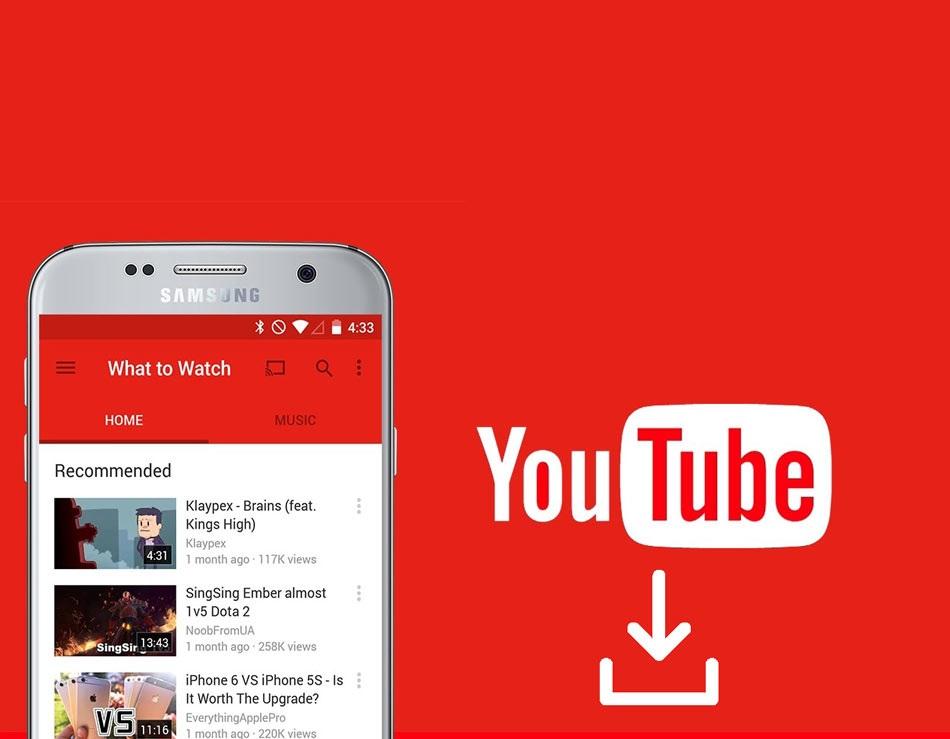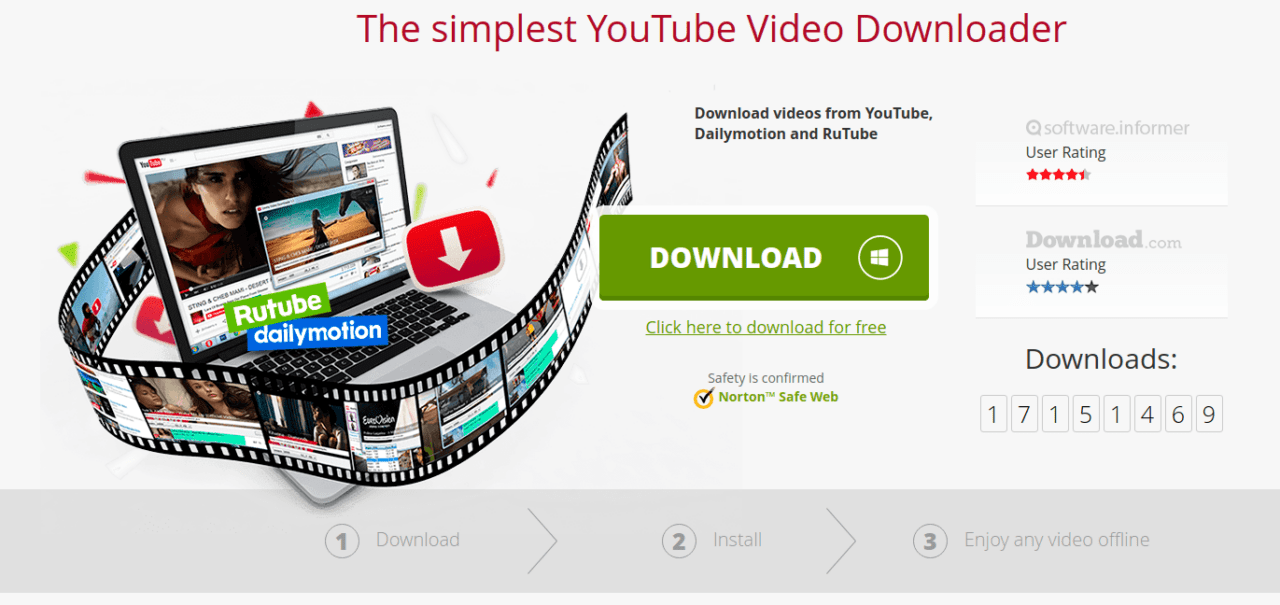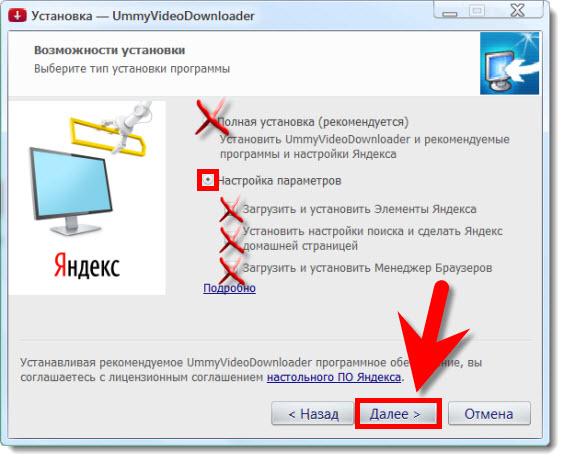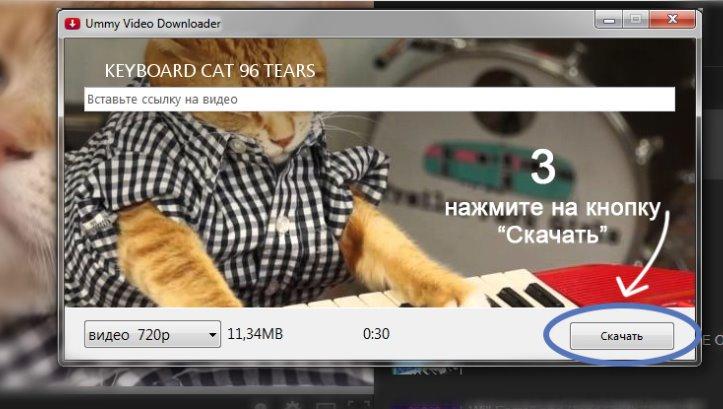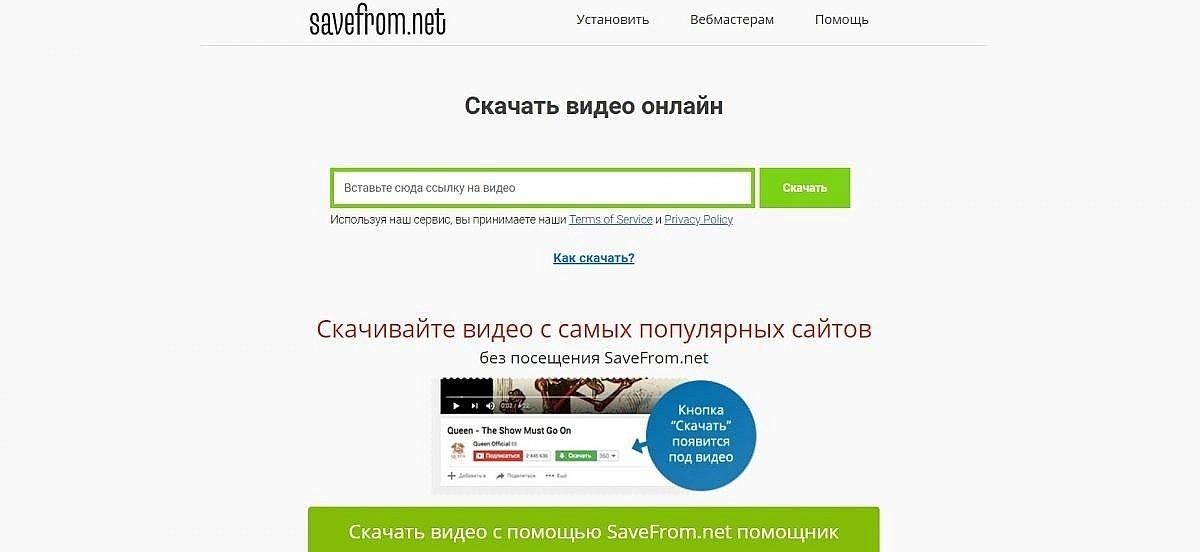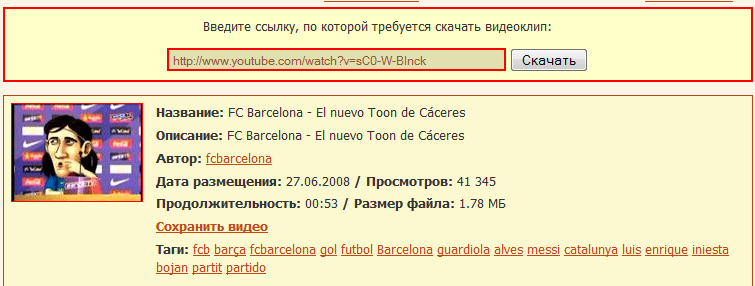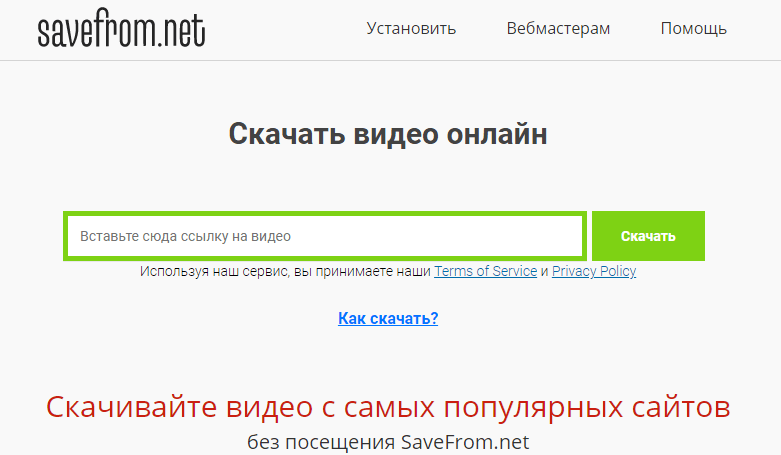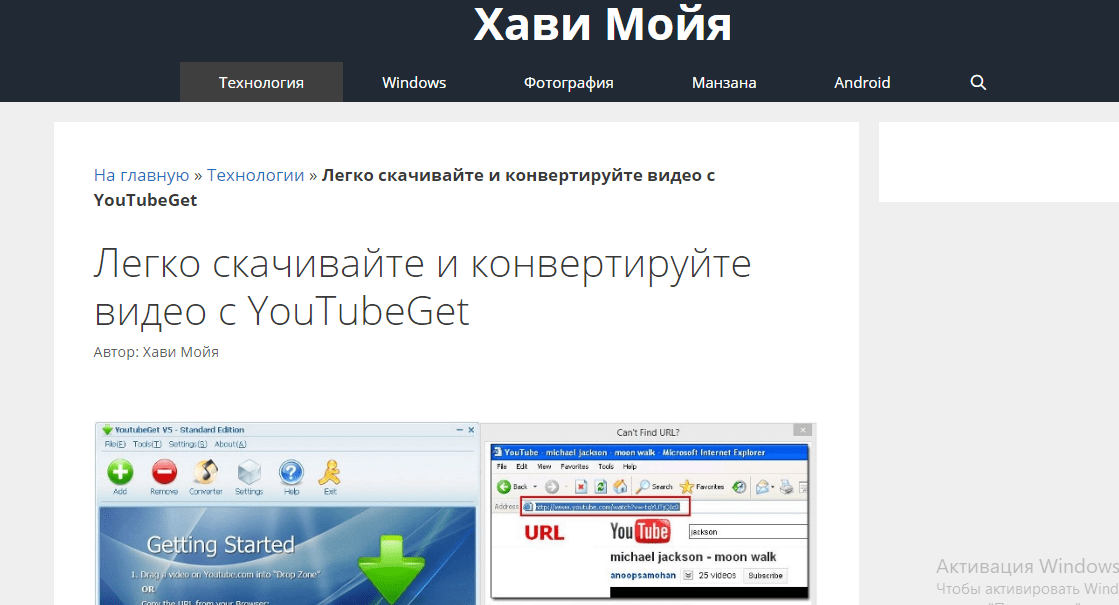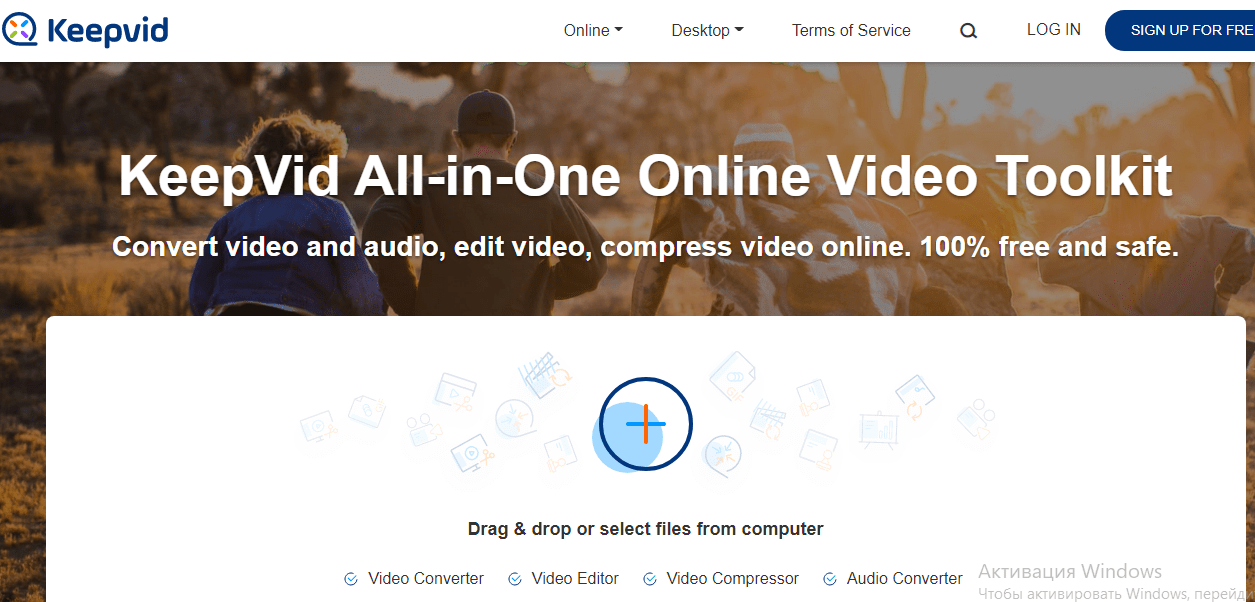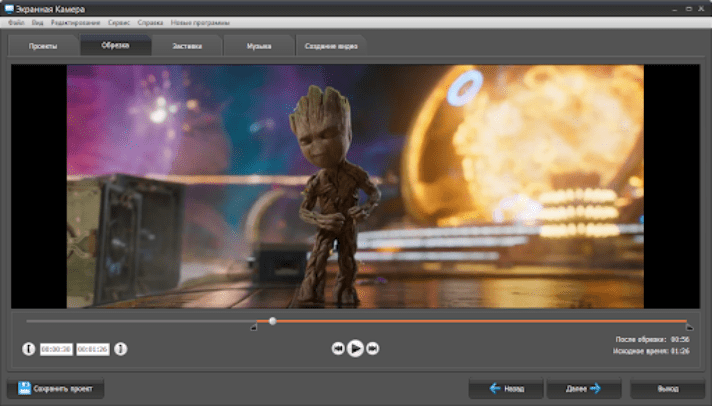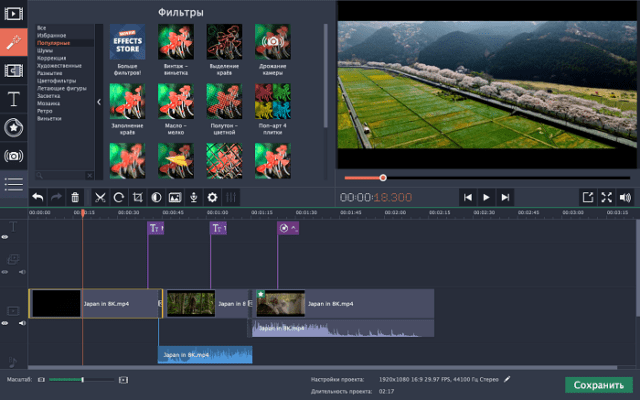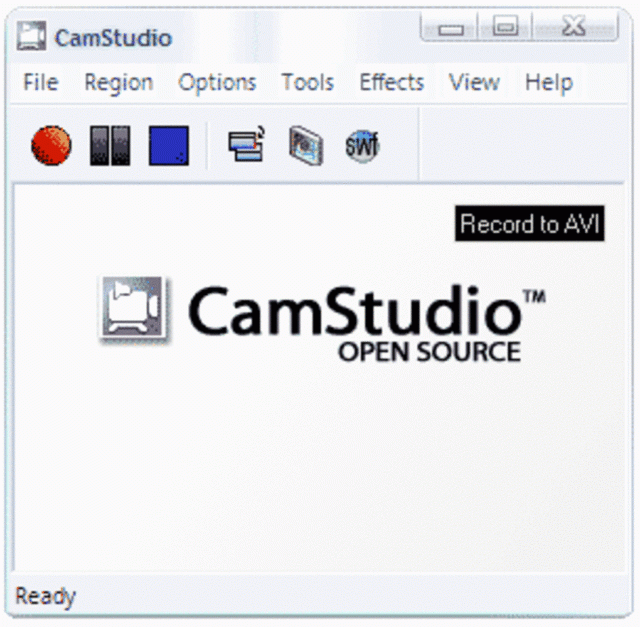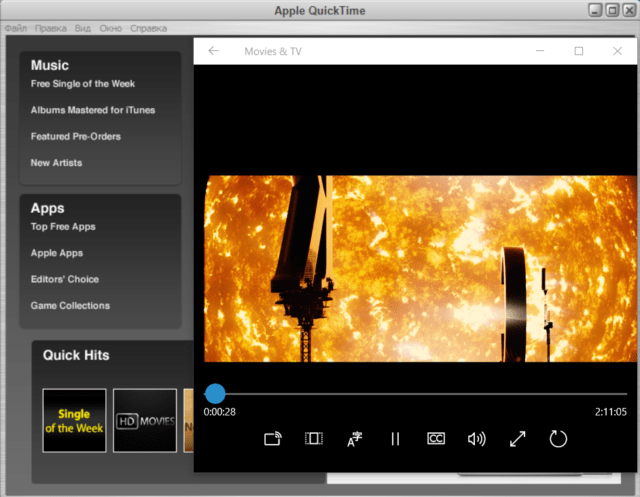Как можно скопировать видео с ютуба различными способами. Также, в статье будут представлены приложения, с помощью которых можно записывать и скачивать видео с ютуба.
Как скопировать видео с Ютуба с помощью браузерного расширения
Делать это можно при помощи достаточно популярной программы, которая находится под управлением Windows. Программа называется «Ummy Video Downloader». Благодаря ей пользователь может очень легко загружать абсолютно любые видео с площадки youtube.
Необходимо отметить, что для использования данного расширения потребуется наличие Яндекс. Браузера.
Сперва потребуется установить данное расширение. Делается это следующим образом:
- Для начала пользователю потребуется перейти на официальный сайт данного расширения и нажать там на кнопку с надписью «Download». Она расположена в самом центре открывшейся страницы;
- В случае, если это потребуется, пользователь может указать в открывшемся файловом менеджере ту папку, в которую должна установиться программа;
- Теперь потребуется дождаться завершения процесса установки.
Как только данный процесс завершится, пользователь может приступать к следующему шагу. А именно к распаковке установленных файлов. Делается это следующим образом:
- Сперва пользователь должен открыть папку, в которую было установлено расширение. Как правило, данная папка называется «Загрузки». В этой папке необходимо запустить установленное приложение, кликнув по нему два раза;
- После этого должно появиться окно, в котором будет содержаться лицензионное соглашение, условие которого пользователь персонального компьютера должен принять. В обратном случае продолжить процесс установки программы не получится. Для этого лишь потребуется нажать на кнопку с надписью: «Принять»;
- После этого программа предложит пользователю установить дополнительное специальное программное обеспечение, зачастую оно относится к Яндекс. Браузеру. В случае, если пользователь не желает устанавливать это дополнительное программное обеспечение, то ему потребуется просто убрать галочки со всех четырех пунктах, а после он должен нажать на кнопку с надписью: «Далее»;
- Как только это будет сделано должен начаться процесс установки и распаковки всех файлов, установленных вместе с программой Ummy Video Downloader, в систему персонального компьютера. Владелец устройства должен дождаться завершения данного процесса, а в самом конце ему потребуется нажать на кнопку с надписью: «Завершить».
После установки браузерного расширения пользователь сможет полноценно его использовать. Делается это следующим образом:
- Для начала запускается установленная программа, а в браузере пользователь должен открыть необходимый ему ролик на площадке YouTube;
- Далее нужно поставить это видео на паузу, а его ссылку скопировать из адресной строки;
- После этого пользователь должен вернуться в программу и вставить в нее скопированную ссылку в специально отведённое поле;
- Как только это будет сделано в окне должен отобразиться вставленный ролик. Пользователь должен из представленного списка выбрать необходимое ему качество изображения в видео;
- Для сохранения видео пользователь должен нажать на кнопку «Скачать». После чего появится окно настроек, в котором пользователь должен указать необходимую для сохранения папку. Также, владелец персонального компьютера может воспользоваться файловым менеджером. В конце процесса потребуется нажать на кнопку «ОК».
По ссылке можно посмотреть видео, в котором подробно рассказано о том, как использовать данное расширение:
https://www.youtube.com/watch?v=CaC6LRA6wPU
Как сохранить видео с Youtube с помощью ссылки
Также, в случае, если пользователю необходимо скачать видео с площадки YouTube, то он может просто перейти сторонний ресурс, который может помочь ему в этом.
Для этого потребуется просто перейти на один из указанных ниже сайтов:
После перехода на один из этих сайтов пользователь должен вставить в соответствующее поле скопированную ссылку на необходимый видеоролик. А после нужно лишь нажать на кнопку с надписью «Скачать».
Как записать видео с Ютуба с помощью онлайн-сервисов — ТОП-5 лучших
| Наименование | Описание | Цена | Рейтинг |
| Skachivai | Данный сервис позволяет русскоязычным пользователям сохранять любые видеоролики с платформы YouTube. Помимо этого, пользователь может при помощи этого сервиса просматривать самые популярные ролики на текущий момент.
| Бесплатно. | ★★★★★ |
| SaveFrom | Это также один из большого количества русскоязычных сервисов для скачивания видео. Сервис поддерживает большое количество файлов, а также может сохранять помимо видео различные файлы и музыку.
| Бесплатно. | ★★★★★ |
| VideoDownloader | На данном сервисе предоставлена специальная программа, благодаря которой пользователь сможет сохранять все необходимые ему ролики из социальных сетей.
| Бесплатно. | ★★★★★ |
| KeepVid | Достаточно простой сервис с привлекательным дизайном, при помощи которого пользователь сможет с лёгкостью сохранять видеоролики с различных платформ и социальных сетей.
| Бесплатно. | ★★★★★ |
| Kcoolonline | airy-youtube-downloader | ★★★★★ |
Skachivai
SaveFrom
VideoDownloader
KeepVid
Kcoolonline
https://www.youtube.com/watch?v=Lhm_QNVG6cU
Как скачать видео с Youtube с помощью программ — ТОП-5 лучших
Помимо онлайн сервисов также существуют специальные программы, благодаря которым пользователь может сохранять все интересующие его видеоролики на свое устройство.
| Наименование | Описание | Цена | Рейтинг |
| Экранная Камера | Представленная утилита является невероятно многофункциональной программой, с помощью которой можно записывать любое изображение, транслируемое на дисплее компьютерного устройства. Многие пользователи отмечают то, что программа невероятно проста и удобна в использовании. Помимо этого, существует огромное количество различных обучающих видеороликов, которые помогут разобраться в утилите. | Бесплатно предоставляется 10 дней использования. | ★★★★★ |
| AZ Screen Recorder | Данная программа идеально подходит для устройств, работающих на операционной системе Android. Более того, данная программа является самой популярной среди самых известных блогеров. Программное обеспечение невероятно удобно в использовании. Помимо этого, пользователь может рисовать на дисплее даже в процессе съемке, а также самостоятельно устанавливать скорость записи видеоролика. | Бесплатно предоставляется 10 дней использования. | ★★★★★ |
| Movavi Video Suite | Эта программа также является одной из самых популярных. Необходимое видео записывается с экрана персонального компьютера со звуком, что является очень важной функцией. Помимо этого, также имеется функция, благодаря которой пользователь сможет записывать только определенную часть экрана. Более того, данная программа также обладает встроенным видеоредактором, используя который пользователь сможет накладывать на записанное видео различные фильтры. Также имеются другие функции, способные сделать готовое видео в разы лучше. | Бесплатно. | ★★★★★ |
| CamStudio | В представленной утилите пользователю представлено огромное количество различны форматов для записи видеороликов. Помимо этого, в программе имеется встроенная функция, благодаря которой пользователь может накладывать различные эффекты на видеоролик сразу в процессе записи. Благодаря этому появляется возможность экономии времени, которое пользователь может потратить на монтаж готового видеоролика. Опций программы вполне достаточно, как для записи удаленных видеоуроков, так и для записи игровых видеороликов. | Бесплатно. | ★★★★★ |
| QuickTime Player | Многие мобильные устройства, выпущенные компанией Apple, обладают встроенной функцией, благодаря которой они могут записывать изображение с экрана гаджета, не прибегая к использованию различных посторонних утилит. А все записанные материалы, как правило, сохраняются в фотопленку. На персональных компьютерах также имеется подобная встроенная программа, которая называется QuickTime Player. Для использования утилиты совершенно не требуется наличие компьютера с самой последней версией операционной системы, поскольку данная утилита может отлично работать и на не самых новых гаджетах. | Бесплатно. | ★★★★★ |
Экранная Камера
AZ Screen Recorder
Movavi Video Suite
CamStudio
QuickTime Player